
随着电脑的使用率越来越高,我们有时候可能会遇到对win10系统打开添加删除程序的设置方法,想必大家都遇到过需要对win10系统打开添加删除程序进行设置的情况吧,那么应该怎么设置win10系统打开添加删除程序呢?
详细步骤:
1、用鼠标右键点击开始菜单,就是电脑显示屏最左下角的那个图标,或者按下“win+x”组合键(推荐),点击“应用和功能”,即可打开应用和功能的面板界面;
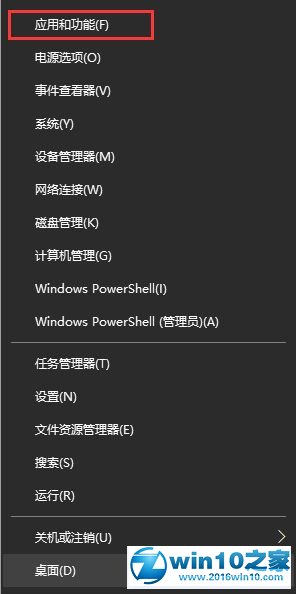
2、接着就会看到应用程序的列表,如果应用程序列表比较多,可以在搜索框中输入需要卸载程序的名称即可;
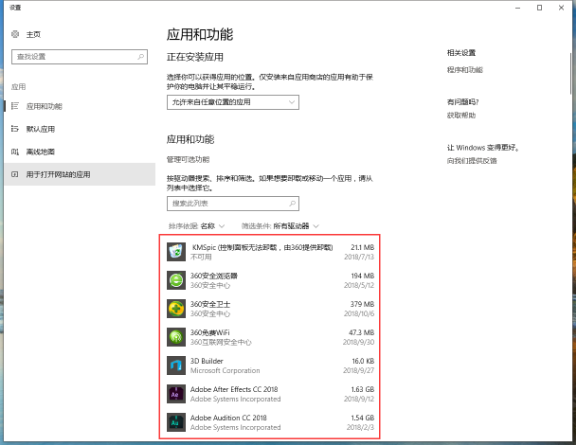
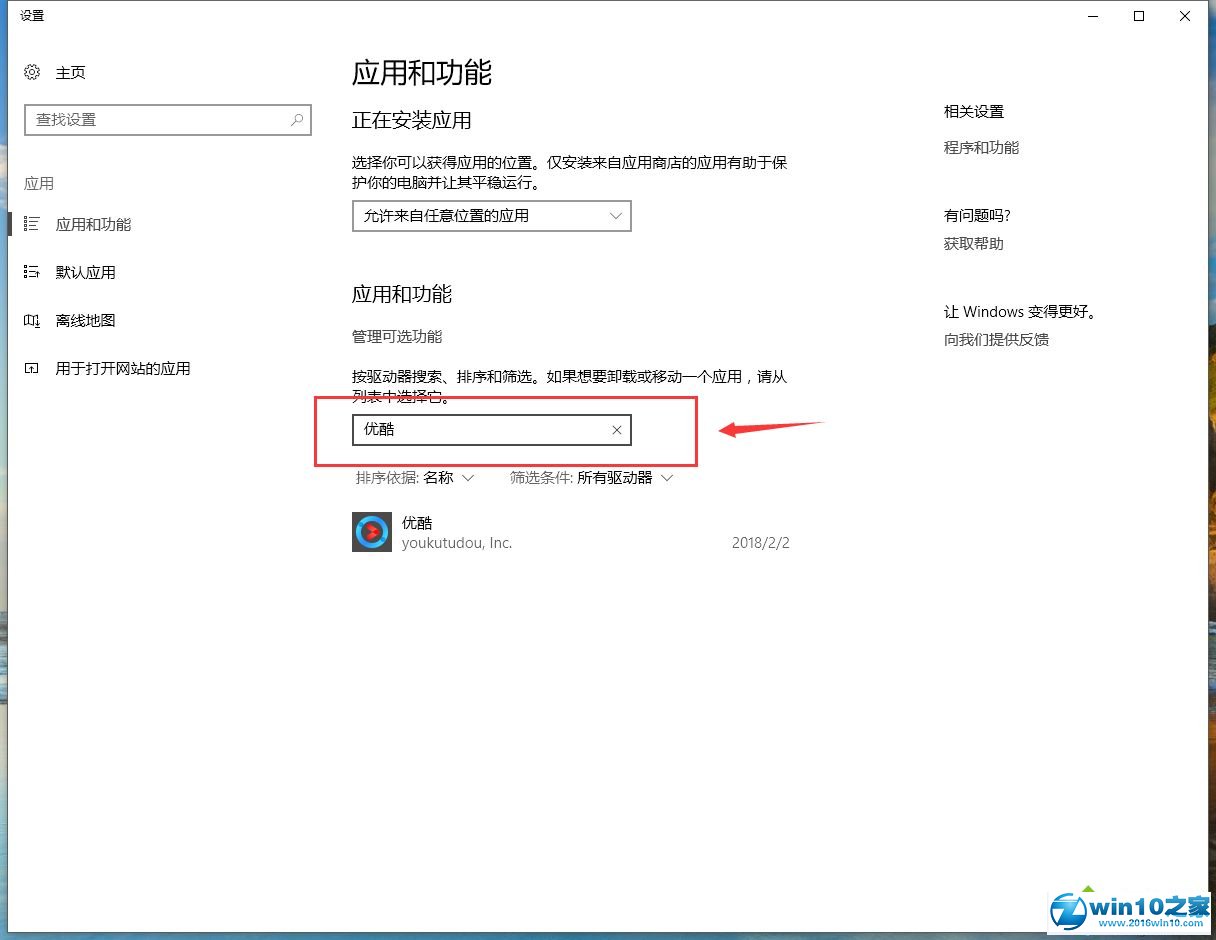
3、点击选择要卸载/删除的应用程序,然后点击“卸载”;
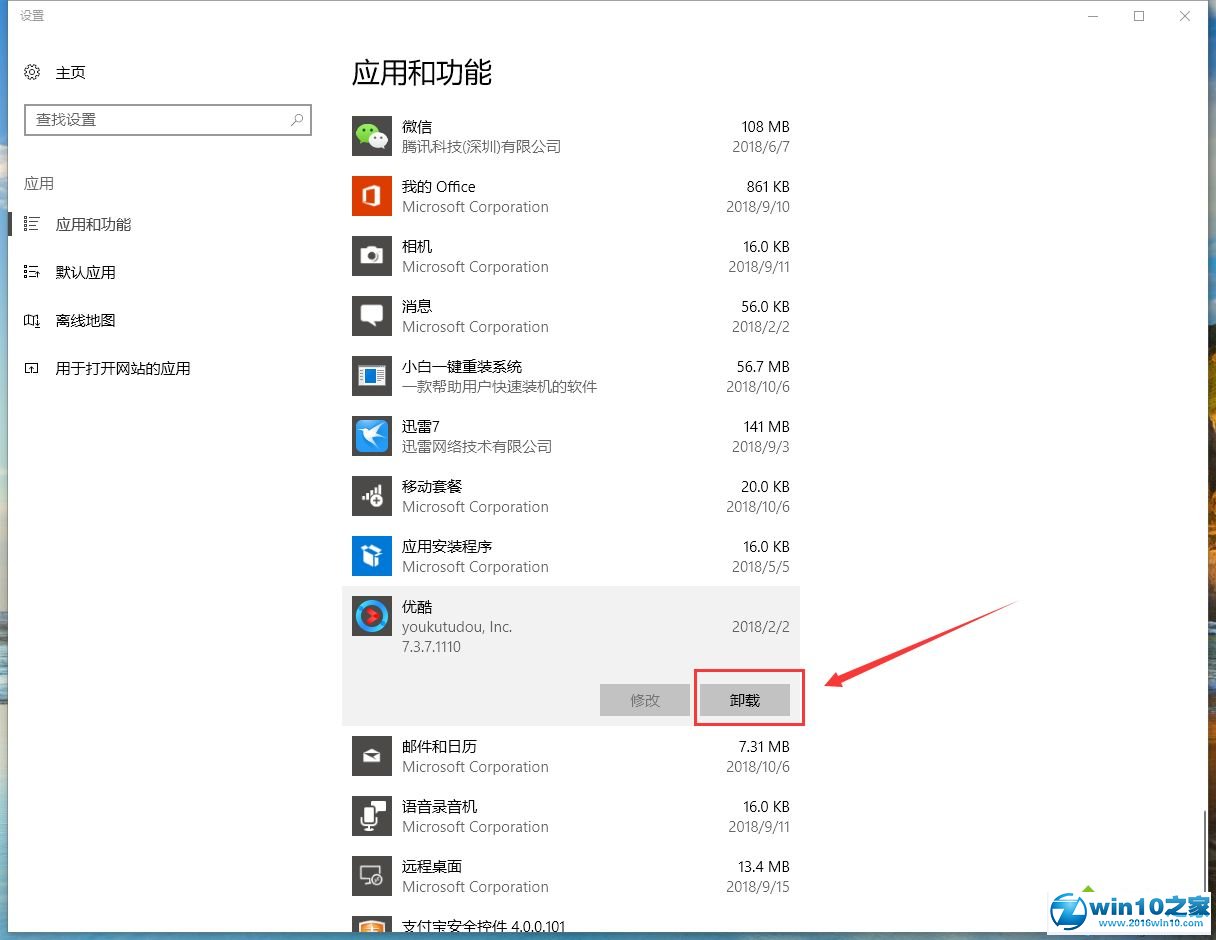
4、如果觉得win10应用列表不友好,可以点击--相关设置--程序和功能,即可进入熟悉的添加/删除程序界面,点击需要卸载的程序即可。
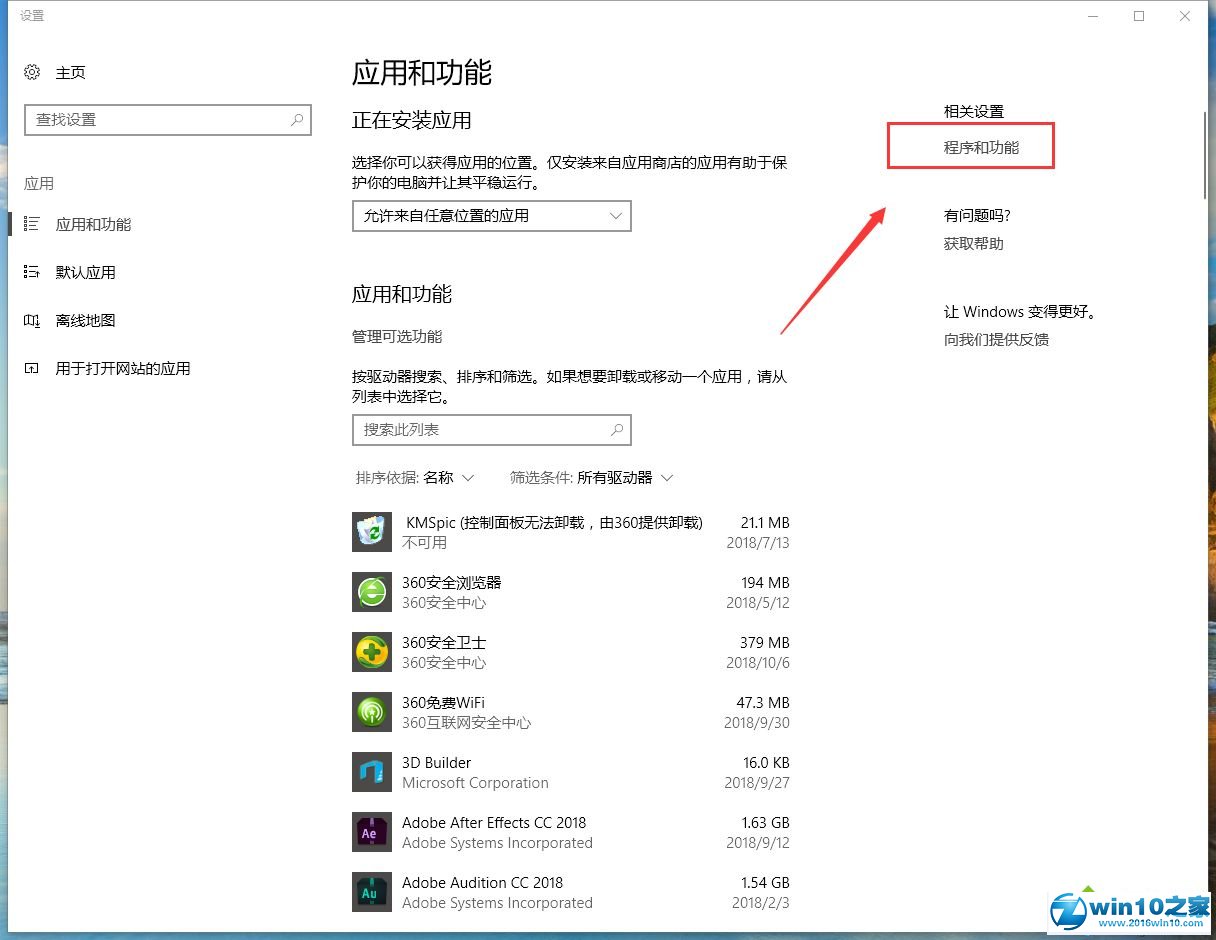
上面给大家介绍的就是win10系统下怎么打开添加删除程序的全部内容,大家可以参照上面的步骤来打开即可。
uc电脑园提供的技术方案或与您产品的实际情况有所差异,您需在完整阅读方案并知晓其提示风险的情况下谨慎操作,避免造成任何损失。

未知的网友